Để tạo mục lục tự động trong Word 2010 có 3 bước cơ bản như sau:
– 1. Đánh dấu tất cả các mục trong thư mục.
– 2. Tạo thư mục tự động.
– 3. Nếu nội dung bài viết của bạn có thay đổi ở phần mục lục thì bạn nên cập nhật lại mục lục.
Mục lục bài viết
1. Đánh dấu tất cả các mục trong danh mục.
Có hai cách để đánh dấu các mục đã chọn. Tôi mách bạn cách nhanh nhất.
– bước 1: Đánh dấu nội dung để tạo mục lục. Ở đây tôi chọn “I/ Target is Level 1”
– Bước 2: chọn tham chiếu tab/ chọn Thêm nội dung văn bản/ chọn cấp độ cấp phù hợp.
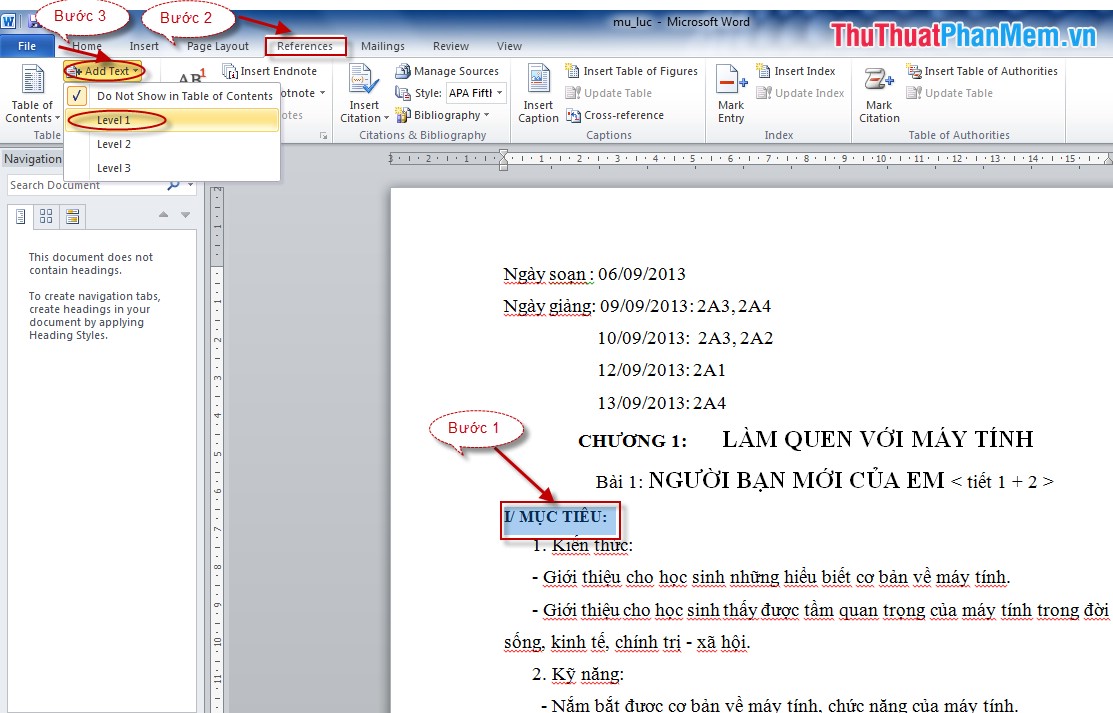
– 3 mục con của mục 1 được chọn theo cấp độ cấp độ 2.
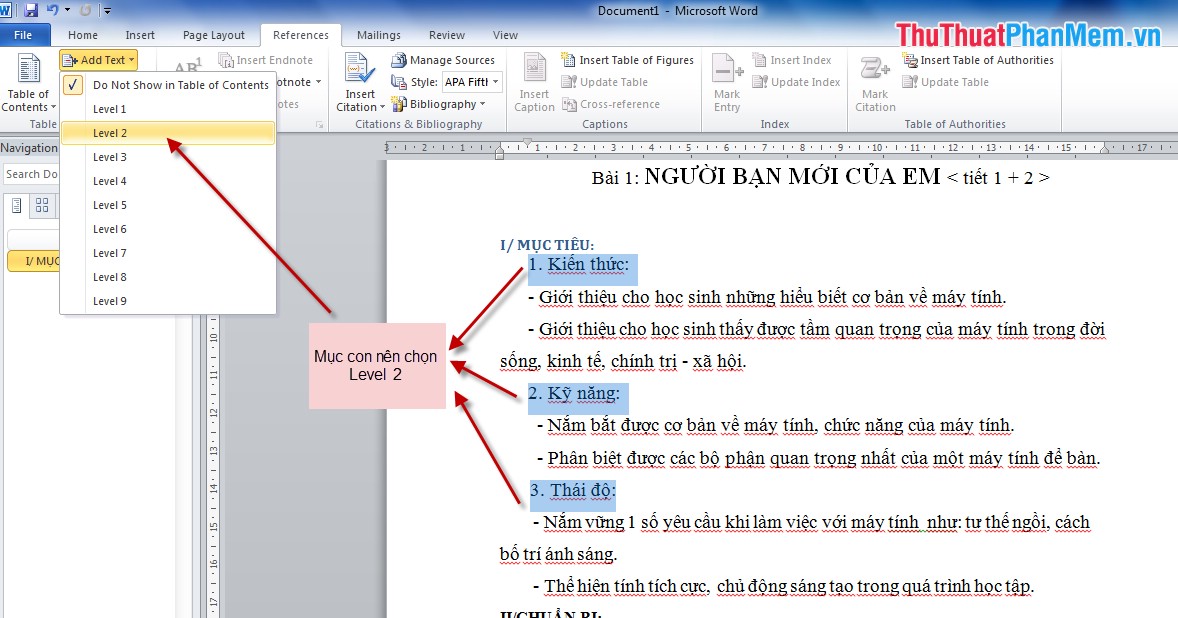
Bạn làm tương tự cho phần “II/Chuẩn bị”. Lưu ý rằng con thấp hơn 1 cấp so với cha mẹ.
Sau khi chọn, bạn sẽ nhận được một thư mục như thế này:
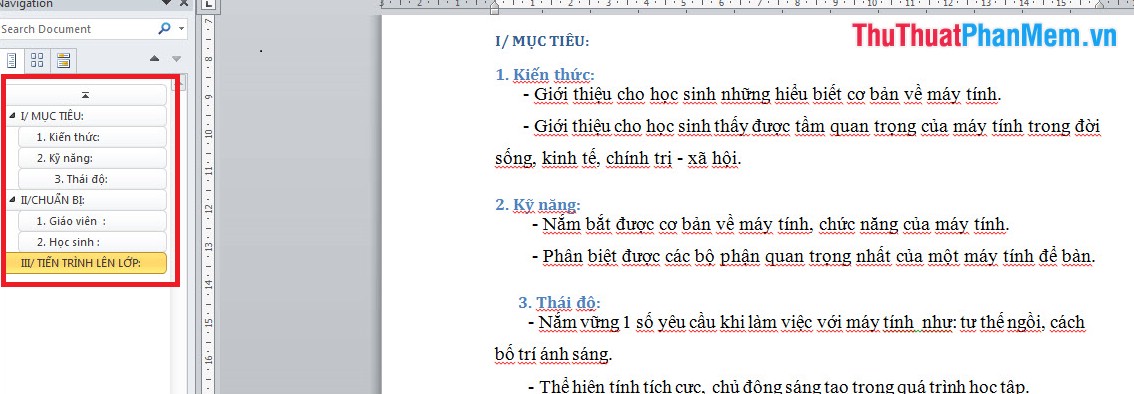
2. Tự động tạo thư mục.
– bước 1: Đặt con trỏ tại nơi bạn muốn tạo mục lục (thường là ở đầu hoặc cuối tài liệu).
– Bước 2: bấm chọn tham chiếu tab/ Mục lục/ chèn thư mục.Một hộp thoại xuất hiện, chọn loại thư mục và nhấp vào ĐƯỢC RỒI.
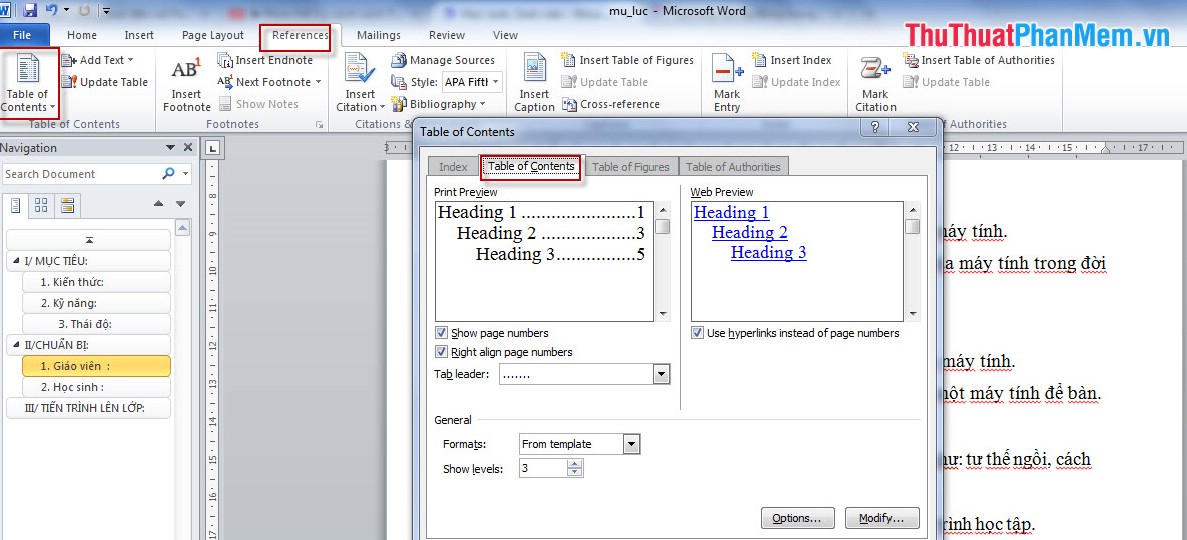
Kết quả sau khi tạo thư mục:
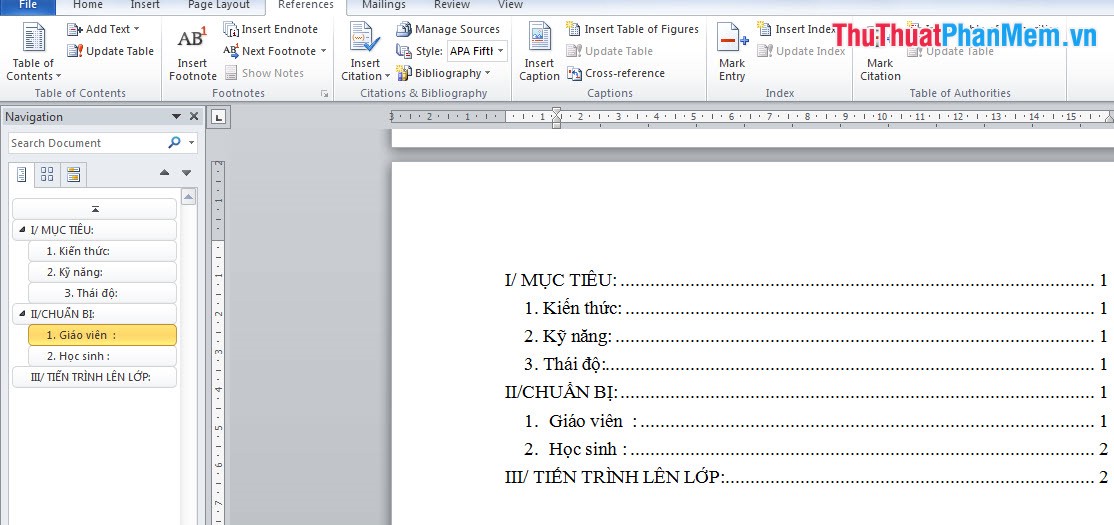
Nếu tạo xong danh mục thì nội dung văn bản thay đổi dẫn đến phải thêm bớt một số mặt hàng. Vì vậy, bạn chỉ cần chỉnh sửa thư mục và chỉ trong 1 thao tác, bạn có thể chỉnh sửa toàn bộ thư mục.
3. Cập nhật danh mục.
– bạn chọn tab đề cập đến chọn bảng cập nhật Một hộp thoại thông báo cho bạn biết bạn muốn cập nhật số trang hay toàn bộ tiêu đề và nội dung (như hình). Tùy theo sự thay đổi mà bạn chọn kiểu cập nhật cho phù hợp.
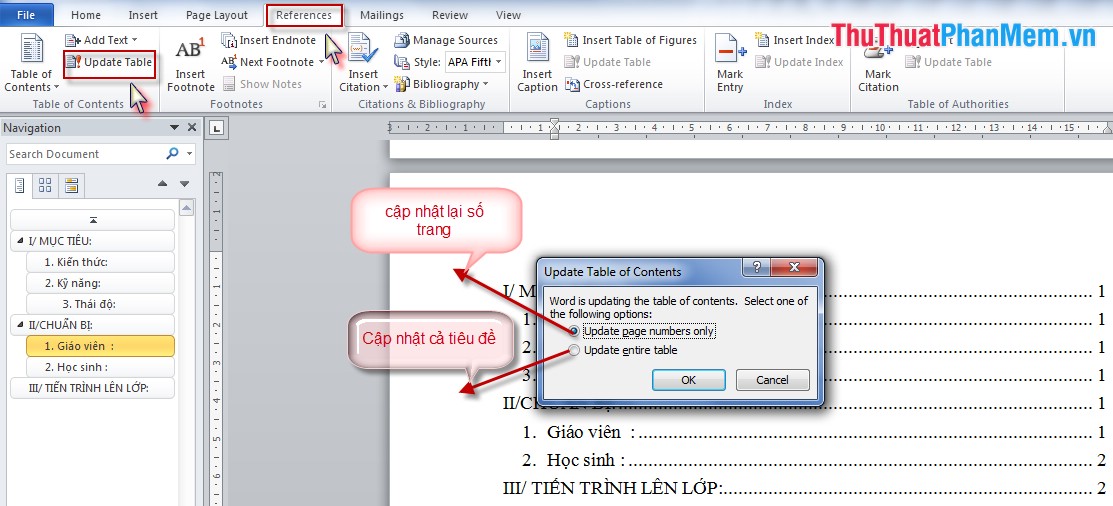
chú ý:Bạn không bao giờ nên chỉnh sửa trực tiếp trong thư mục.
Chúc may mắn!
Hỏi đáp về Tạo mục lục tự động trong Word 2007, 2010
1. Làm thế nào để tạo mục lục tự động trong Word 2007?
Để tạo mục lục tự động trong Word 2007, làm theo các bước sau:
– Đặt các đầu mục của mục lục trong văn bản của bạn. Ví dụ: Tiêu đề chương, phần/quyển, tiêu đề mục, vv
– Chọn văn bản mà bạn muốn chèn mục lục tự động.
– Truy cập vào tab “Tham chiếu” ở thanh công cụ.
– Chọn “Mục lục” trong nhóm “Mục lục”.
– Chọn một mẫu mục lục theo yêu cầu của bạn.
2. Làm thế nào để tạo mục lục tự động trong Word 2010?
Để tạo mục lục tự động trong Word 2010, làm theo các bước sau:
– Đặt các đầu mục của mục lục trong văn bản của bạn.
– Chọn văn bản mà bạn muốn chèn mục lục tự động.
– Truy cập vào tab “Tham chiếu” ở thanh công cụ.
– Chọn “Mục lục” trong nhóm “Mục lục”.
– Chọn một mẫu mục lục theo yêu cầu của bạn.
3. Làm thế nào để cập nhật mục lục tự động trong Word?
Để cập nhật mục lục tự động trong Word, làm theo các bước sau:
– Đảm bảo rằng bạn đã thay đổi cấu trúc của văn bản của bạn, bao gồm thêm hoặc xóa mục và chương.
– Nhấp chuột phải vào mục lục và chọn “Cập nhật lục” từ menu nhấp chuột phải.
– Chọn “Cập nhật toàn bộ lục đề hiện tại” để cập nhật đầy đủ mục lục.
– Chọn “Cập nhật chỉ số lục đề” nếu bạn chỉ muốn cập nhật các số trang của mục lục.
4. Làm thế nào để tạo mục lục tự động nhiều cấp trong Word?
Để tạo mục lục tự động nhiều cấp trong Word, làm theo các bước sau:
– Đặt các đầu mục của mục lục trong văn bản của bạn với các tiêu đề mức độ khác nhau.
– Chọn văn bản mà bạn muốn chèn mục lục tự động nhiều cấp.
– Truy cập vào tab “Tham chiếu” ở thanh công cụ.
– Chọn “Mục lục” trong nhóm “Mục lục”.
– Chọn một mẫu mục lục nhiều cấp theo yêu cầu của bạn.
5. Làm thế nào để chỉnh sửa mục lục tự động trong Word?
Để chỉnh sửa mục lục tự động trong Word, làm theo các bước sau:
– Nhấp chuột phải vào mục lục và chọn “Chỉnh sửa lục” từ menu nhấp chuột phải.
– Chọn “Chỉnh sửa lọc” để chỉnh sửa các mục trong mục lục.
– Thực hiện các thay đổi cần thiết và nhấn “OK” để hoàn thành chỉnh sửa.


